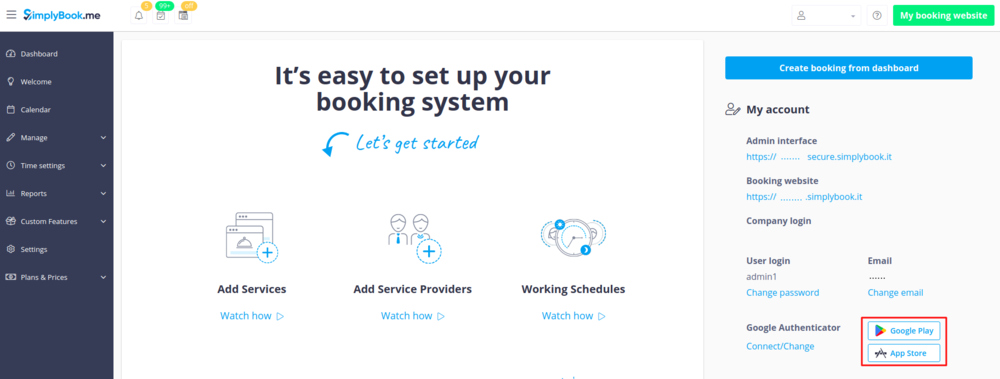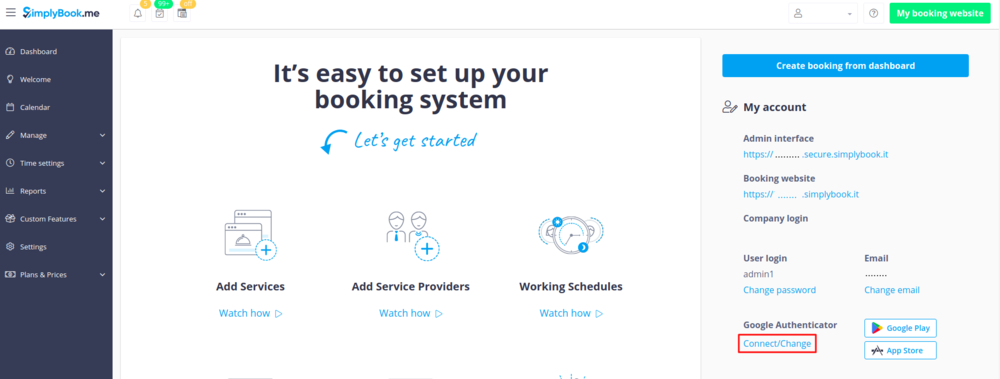Difference between revisions of "Translations:Custom Features/88/fr"
From SimplyBook.me
(Created page with ":2. Ouvrez la page "Bienvenue" en utilisant le menu de gauche et scannez le code pour télécharger l'application si vous ne l'avez pas encore fait. File:Connect ga as user...") |
|||
| Line 1: | Line 1: | ||
:2. Ouvrez la page "Bienvenue" en utilisant le menu de gauche et scannez le code pour télécharger l'application si vous ne l'avez pas encore fait. | :2. Ouvrez la page "Bienvenue" en utilisant le menu de gauche et scannez le code pour télécharger l'application si vous ne l'avez pas encore fait. | ||
| − | [[File:Connect ga as user v3 get the app.png | | + | [[File:Connect ga as user v3 get the app.png | center]] |
<br><br> | <br><br> | ||
:3. Cliquez sur le lien "Connecter/Modifier", scannez le code, entrez le code que vous obtenez et enregistrez les paramètres. | :3. Cliquez sur le lien "Connecter/Modifier", scannez le code, entrez le code que vous obtenez et enregistrez les paramètres. | ||
| − | [[File:Connect ga | + | [[File:Connect ga as user v3.png | center]] |
<br><br> | <br><br> | ||
:4. À partir de maintenant, vous vous connecterez de manière plus sécurisée ! | :4. À partir de maintenant, vous vous connecterez de manière plus sécurisée ! | ||
| Line 14: | Line 14: | ||
--------- | --------- | ||
=[[Google_Business_custom_feature|Google Entreprise]]= | =[[Google_Business_custom_feature|Google Entreprise]]= | ||
| − | [[ | + | [[File:Google business icon.png | left]] <br><br> Augmentez facilement la visibilité de votre entreprise sur Internet grâce à la fonctionnalité Google My Business. Cela ne coûte rien mais augmente la visibilité dans la recherche et rend votre entreprise visible sur Google Maps. |
Latest revision as of 14:22, 30 September 2022
- 2. Ouvrez la page "Bienvenue" en utilisant le menu de gauche et scannez le code pour télécharger l'application si vous ne l'avez pas encore fait.
- 3. Cliquez sur le lien "Connecter/Modifier", scannez le code, entrez le code que vous obtenez et enregistrez les paramètres.
- 4. À partir de maintenant, vous vous connecterez de manière plus sécurisée !
- Le processus de connexion ressemblera à ceci :
- - ouvrez le site Simplybook.me ou un lien direct comme https://companyname.simplybook.me
- - remplissez tous les détails nécessaires et le mot de passe
- - entrez le code à 6 chiffres de la fonction Google Authenticator
Google Entreprise
Augmentez facilement la visibilité de votre entreprise sur Internet grâce à la fonctionnalité Google My Business. Cela ne coûte rien mais augmente la visibilité dans la recherche et rend votre entreprise visible sur Google Maps.